Rejoindre un appel vidéo
Comment rejoindre un appel vidéo avec un patient/client en attente et commencer votre consultation.
| 1. Connectez-vous à vcc.healthdirect.org.au avec votre nom d'utilisateur et votre mot de passe. |
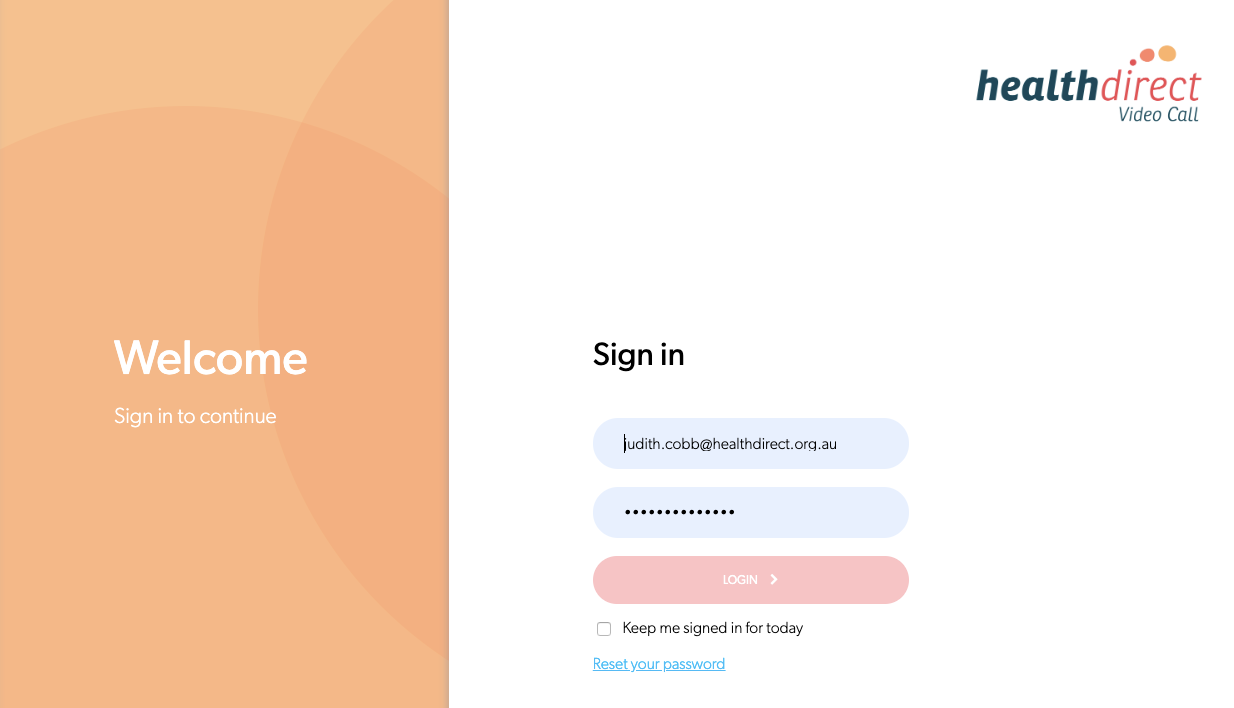 Écran nom d'utilisateur et mot de passe |
| 2. Vous arriverez sur la page du tableau de bord de votre zone d'attente . Ici, vous verrez vos patients attendre ou participer à une consultation vidéo avec votre service. |
 |
| 3. Sélectionnez le patient que vous souhaitez joindre et cliquez sur Rejoindre . |
 Patient en attente - le clinicien clique sur Rejoindre
|
| 4. Si configuré dans votre clinique, une boîte de confirmation contextuelle apparaîtra, indiquant avec qui vous êtes sur le point de rejoindre l'appel. Un hôte est un fournisseur de services avec un compte et un invité est un patient/client. Si le nom qui apparaît n'est pas celui avec lequel vous aviez l'intention de rejoindre l'appel, vous pouvez cliquer sur Annuler et rejoindre l'appel correct. Si la boîte de confirmation n'est pas configurée dans votre clinique, lorsque vous cliquez sur Rejoindre l'appel, votre appel vidéo commencera sans la confirmation. |
 Rejoindre la confirmation d'appel |
5. L'écran d'appel vidéo s'ouvrira dans un nouvel onglet :
|
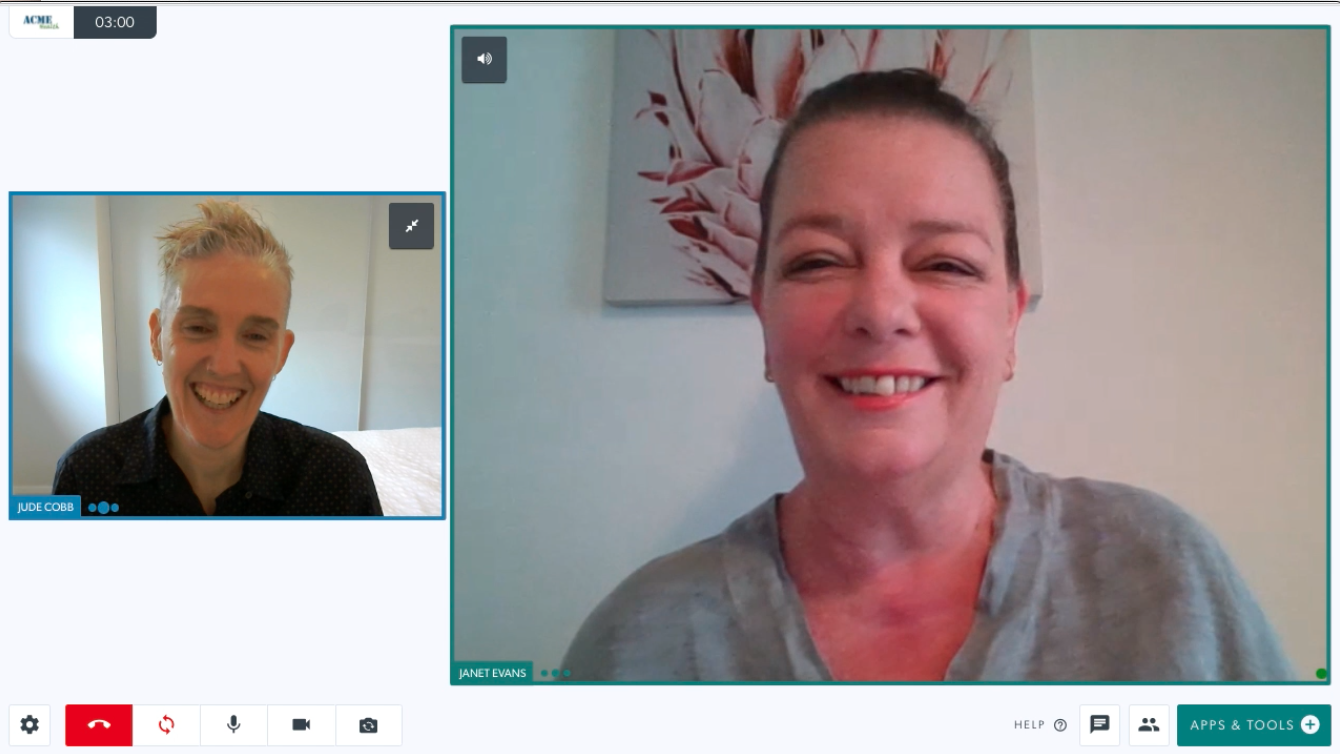 Écran d'appel vidéo entre le clinicien et le patient Écran d'appel vidéo entre le clinicien et le patient |
| 6. Cliquez sur le bouton rouge Raccrocher une fois que vous avez terminé la consultation avec votre patient. Pour mettre fin à l'appel pour tout le monde, cliquez sur 'Terminer l'appel'. Pour quitter l'appel et mettre votre patient en attente dans la zone d'attente afin que quelqu'un d'autre puisse le rejoindre, cliquez sur « Quitter l'appel ». |
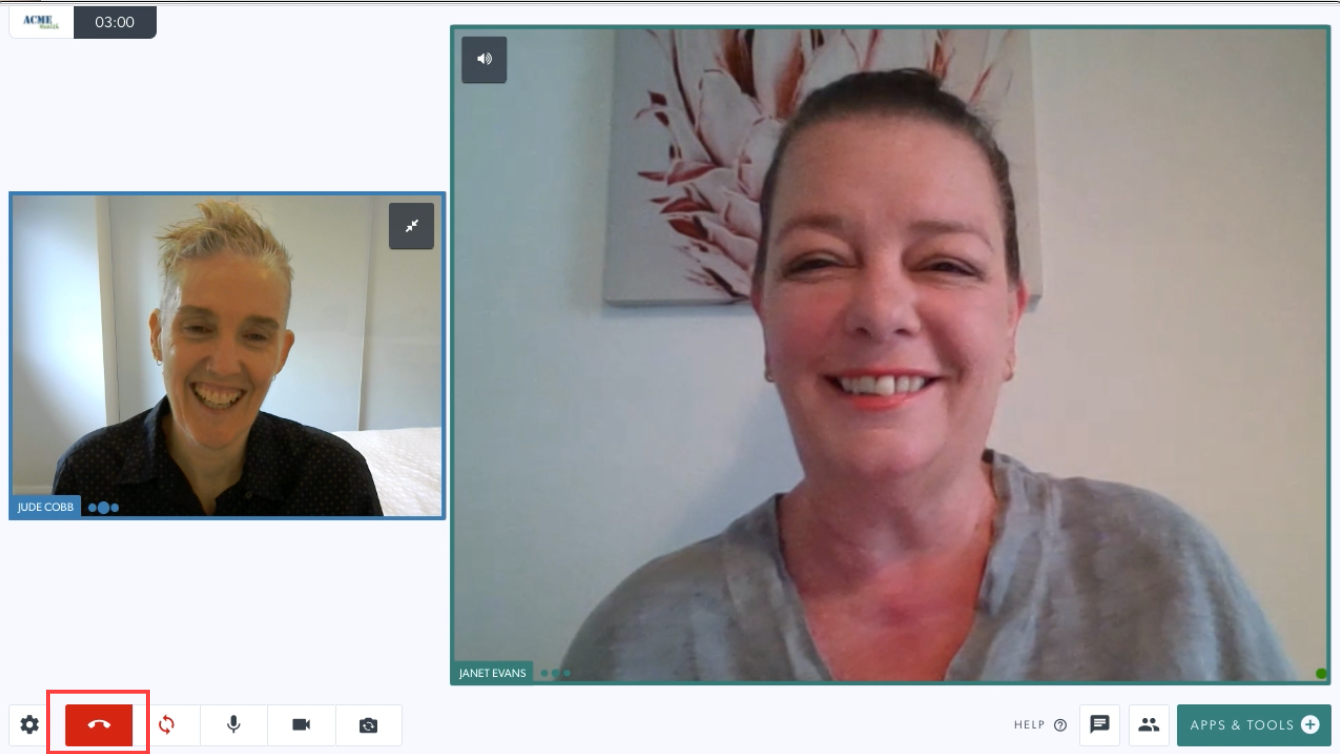 Fin d'appel Fin d'appel |
| Remarque : Si vous vous connectez par erreur à la plate-forme d'appel vidéo dans deux onglets à la fois dans votre navigateur et que vous essayez de rejoindre le même appel dans les deux, vous verrez ce message lorsque vous cliquerez sur Rejoindre l'appel pour la deuxième fois. Fermez l'un des onglets et rejoignez l'appel. |
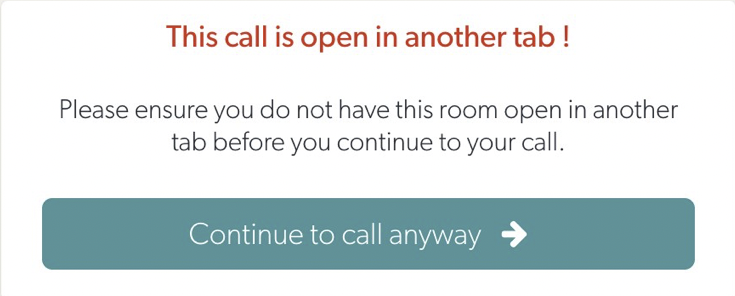 |
| Recevoir un appel téléphonique pendant une consultation par appel vidéo Pour améliorer l'expérience utilisateur, nous avons ajouté un bouton qui apparaît lorsqu'un utilisateur de téléphone mobile reprend un appel vidéo après avoir reçu un appel téléphonique, l'invitant à reconnecter sa caméra et/ou son microphone si nécessaire. Cela aide les utilisateurs à reprendre facilement les flux audio/vidéo dans la consultation d'appel vidéo s'ils ont été temporairement interrompus par l'appel téléphonique. Le bouton n'apparaîtra que si nécessaire. |
 Dans cet exemple, le microphone doit être redémarré |
Autres ressources :
Guide du clinicien pour les appels vidéo - télécharger
Téléchargez ce guide pour vous montrer comment vous pouvez commencer une consultation.
.jpg)